برای افزایش امنیت وردپرس نکات زیادی مطرح شده که میتوان با بکار بردن آنها تا حد بسیار زیادی امنیت سایت را بالا برد، یکی از موارد مهم و حساس در سایتهایی که از قالبهای رایگان استفاده میکنند شناسایی و جلوگیری از کدهای مخرب پوسته می باشد به عنوان مثال ممکن است از کد و توابع ایجاد کاربر در فانکشن قالب وردپرس استفاده شده باشد تا بلافاصله پس از نصب و فعال کردن پوسته کاربری با دسترسی مدیر در وردپرس تان ایجاد شود تا فرد خرابکار با استفاده از آن بتواند به پیشخوان دسترسی پیداکند.
در این مطلب از ایران اسکریپت به آموزش جلوگیری از افزودن چنین کاربرانی توسط کد ایجاد کاربر مدیر وردپرس توسط ftp می پردازیم. این روش در مواردی که امکان دسترسی به پیشخوان برای مدیر وجود ندارد و یا رمز عبور را فراموش کرده ایم و اتفاقا قابلیت بازیابی رمز عبور را غیرفعال کرده ایم میتواند بسیار کارامد و مفید باشد. تا انتهای این آموزش وردپرس همراه ما باشید.
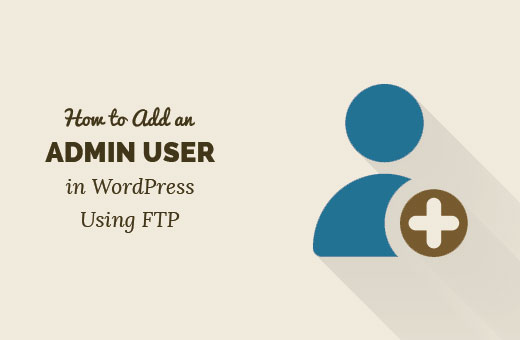
فرض کنید رمز عبور وردپرس و همچنین پسورد ورود به ایمیلی که برای بازیابی رمز wordpress تان از آن استفاده میکردید را فراموش کرده اید در این حالت تنها میتوان با استفاده از اطلاعات هاست وارد کنترل پنل فضای میزبانی وب سایت مان شویم، در بهترین حالت باید مدیر جدیدی ایجاد کنیم و با استفاده از مشخصات جدید وارد پیشخوان شویم. راحت ترین کار برای ساخت کاربری جدید با دسترسی admin استفاده از کد ایجاد کاربر مدیر وردپرس می باشد.
برای این منظور وارد پوشه wp-content شوید سپس به پوشه پوسته ها که با نام themes مشخص است بروید و پوشه قالبی که در حال حاضر بر روی سایت فعال است را باز کنید سپس فایل فانکشن پوسته را با استفاده از ادیتور خود کنترل پنل هاست ویرایش کنید و کدهایی که در مرحله زیر توضیح داده شده را در انتهای آن اضافه کنید تا یوزر جدید ایجاد شود.
در این روش میتوان با استفاده از قطعه کد زیر که باید آنرا در فایل توابع پوسته یا همان فانکشن functions.php قرار داد کاربر جدید با دسترسی administrator مدیر ایجاد کرد. در خط دوم مقدار دلخواه را برای متغییرهای user، pass و email وارد کنید، متغییر user برای نام کاربری کاربر، متغییر pass برای تنظیم رمز عبور یا پسورد کاربر جدید و در نهایت تغییر email برای تنظیم آدرس ایمیل یا پست الکترونیکی یوزر جدید مورد استفاده قرار میگیرد. برای تنظیم سطح دسترسی نیز میتوان در خط ششم با تغییر مقدار تابع set_role بجای دسترسی administrator که برای مدیر مورد استفاده قرار میگیرد از سطوح editor ، author ، contributor و subscriber استفاده کرد.
function wpb_admin_account(){
$user='Username';$pass='Password';$email='email@domain.com';
if (!username_exists($user) && !email_exists($email)){
$user_id = wp_create_user($user,$pass,$email);
$user = new WP_User($user_id);
$user->set_role('administrator');}}
add_action('init','wpb_admin_account');
پس از قرار دادن کد در فانکشن و ذخیره آن با استفاده از مشخصات مدیر جدید وارد پیشخوان شوید و بلافاصله با استفاده از بخش ویرایشگر پوسته کدهایی را که در فانکشن قرار داده اید را حذف کنید چون کاربر جدید ایجاد شده و دیگر نیازی به آنها نیست همچنین ممکن است به دلیل تلاش وردپرس جهت ساخت کاربری که قبلا وجو دارد با خطا در پیشخوان یا افزایش مصرف منابع سرور و هاست روبرو شوید.



